Người dùng iPhone chắc cũng đã nghe qua khái niệm iCloud Keychain. Bài viết này sẽ giúp bạn giải đáp một số thắc mắc và tìm hiểu iCloud Keychain là gì? Cách cài đặt, kích hoạt và sử dụng iCloud Keychain hiệu quả.
iCloud Keychain là gì?
iCloud Keychain là hệ thống quản lý mật khẩu của Apple. Với iCloud bạn có thể lưu trữ tên tài khoản, mật khẩu và số thẻ tín dụng an toàn và bảo mật trên móc khóa MacBook, iPhone hoặc iPad. Những thông tin này sẽ được đồng bộ hoá trên tất cả các thiết bị đăng nhập iCloud của bạn.
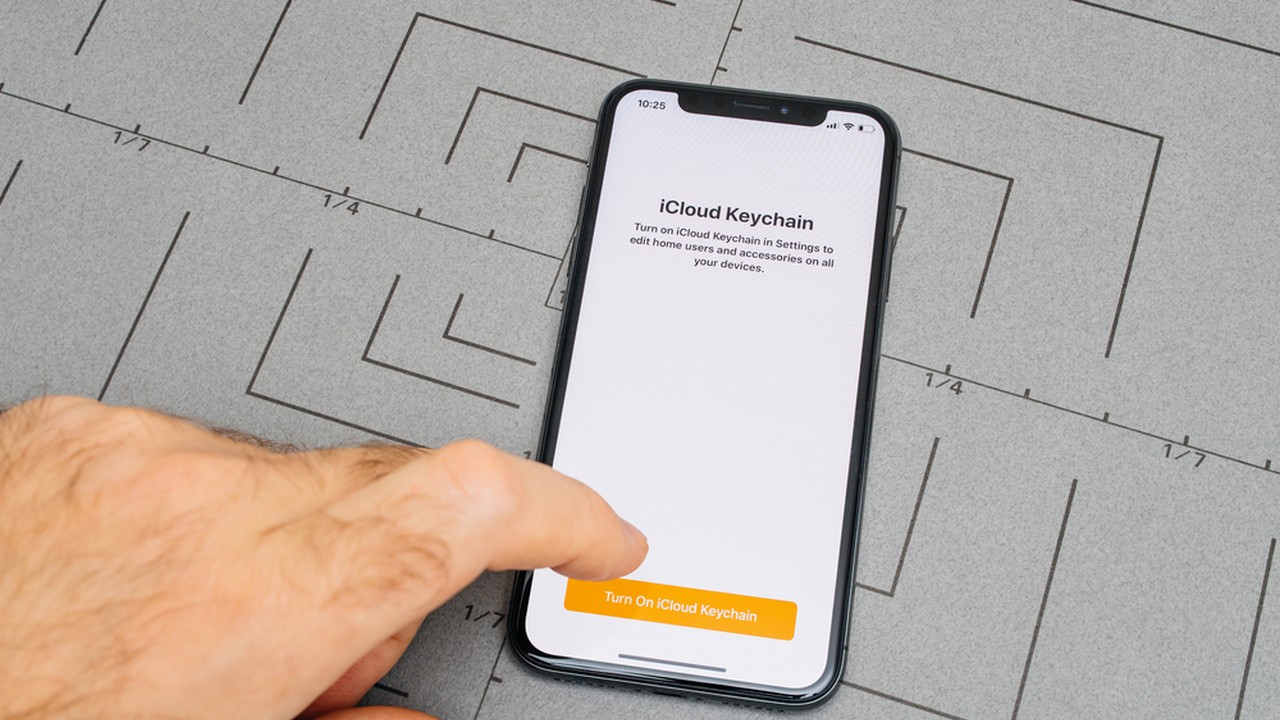
Với iCloud Keychain, bạn có thể dễ dàng truy cập mật khẩu hoặc tự động điền thông tin giao hàng và thẻ tín dụng. Bên cạnh đó, bạn cũng có thể truy cập mật khẩu được lưu trữ trong iCloud Keychain khi ở trong ứng dụng của bên thứ ba.
Ngoài ra, iCloud Keychain còn có thể hỗ trợ tạo mật khẩu một cách tự động khi bạn đăng kí làm thành viên của một website nào đó. Mật khẩu này thường rắc rối và có độ bảo mật cao, nhưng bạn đừng lo lắng vì iCloud Keychain sẽ giúp bạn ghi nhớ mật khẩu này.
Vì sao nên sử dụng iCloud Keychain?
Tại sao bạn nên sử dụng iCloud Keychian? Một trong những ví dụ điển hình là khi bạn đăng nhập vào các website trên máy Mac thường thì bạn phải tốn thời gian cho việc đăng nhập tên người dùng và mật khẩu thêm một lần nữa khi xài iPhone hay iPad.
Tuy nhiên với iCloud Keychain thì bạn không cần phải mất công ghi nhớ hay mất thời gian cho việc đăng nhập bởi iCloud Keychain sẽ tự động điền sẵn nhờ dữ liệu mà iCloud Keychain chuyển từ máy Mac qua.
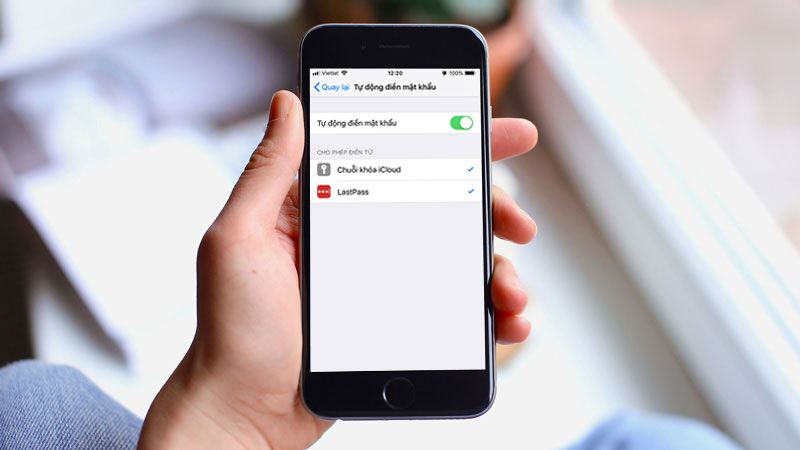
Một trong những điều khiến bạn nên sử dụng iCloud Keychain chính là tính năng ghi nhớ Password Wifi. Nếu bạn đã từng nhập Password wifi trên bất kì thiết bị iOS nào của bạn, thì lần sau bạn chỉ cần mở máy tính Mac, iPhone hay iPad thì lúc này iCloud Keychain sẽ tự động ghi nhớ và đăng nhập cho bạn.
Một trong những ưu điểm quan trọng của iCloud Keychain chính là khả năng bảo mật cao. Apple nổi tiếng vưới khả năng bảo mật cao, chính vì vậy khi sử dụng iCloud Keychain bạn có thể hoàn toàn yên tâm khi lưu trữ các thông tin quan trọng của mình.
iCloud Keychain có an toàn không?
iCloud Keychain bảo vệ thông tin của bạn bằng mã hóa đầu cuối, cung cấp mức bảo mật dữ liệu cao nhất. Dữ liệu của bạn được bảo vệ bằng một khóa được tạo từ thông tin duy nhất cho thiết bị của bạn và được kết hợp với mật mã thiết bị mà bạn chỉ biết. Không ai khác có thể truy cập hoặc đọc dữ liệu này, trong quá trình hoặc lưu trữ.
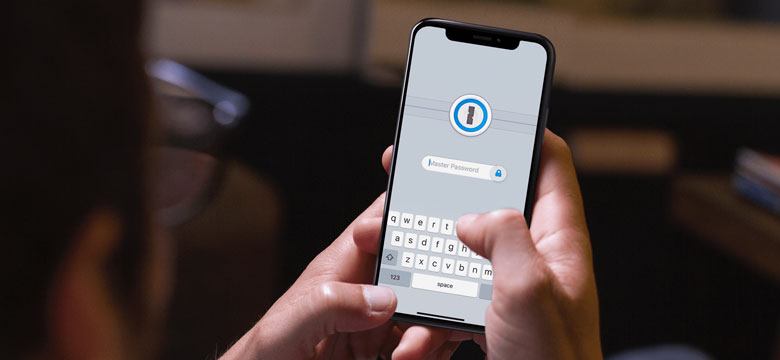
Chính vì vậy, trừ khi bạn làm mất chiếc Mac và người khác biết được mật khẩu chiếc máy Mac của bạn, họ mới có thể truy cập vào toàn bộ tài khoản của bạn, trong giả định bạn bật iCloud Keychain. Còn không thì chắc chắn rằng thông tin của bạn vẫn được bảo mật một cách tối ưu nhất.
Cách thiết lập iCloud Keychain
Để sử dụng iCloud Keychain, bạn cần có iOS 7.0.3 trở lên trên iPhone, iPad hoặc iPod touch và OS X Mavericks 10.9 trở lên trên máy Mac của bạn.
Khi bạn cập nhật iPhone, iPad hoặc iPod touch lên iOS mới nhất , trợ lý thiết lập sẽ yêu cầu bạn thiết lập iCloud Keychain. Các hướng dẫn khác nhau dựa trên việc bạn đang sử dụng xác thực hai yếu tố hoặc loại bảo mật khác, như email, mật khẩu hoặc câu hỏi bảo mật của bạn.
Trường hợp 1: Nếu bạn đang sử dụng xác thực hai yếu tố
Với xác thực hai yếu tố, các thiết bị tin cậy được đăng nhập ID Apple. Chính vì vậy, trong hầu hết các trường hợp, bạn không cần phải phê duyệt lại.
Trên iPhone, iPad hoặc iPod touch của bạn:
- Bước 1: Nhấn Cài đặt> [tên của bạn]> iCloud. Đối với iOS 10.2 trở về trước, hãy nhấn Cài đặt> iCloud.
- Bước 2: Nhấn Keychain.
- Bước 3: Trượt để bật iCloud Keychain.
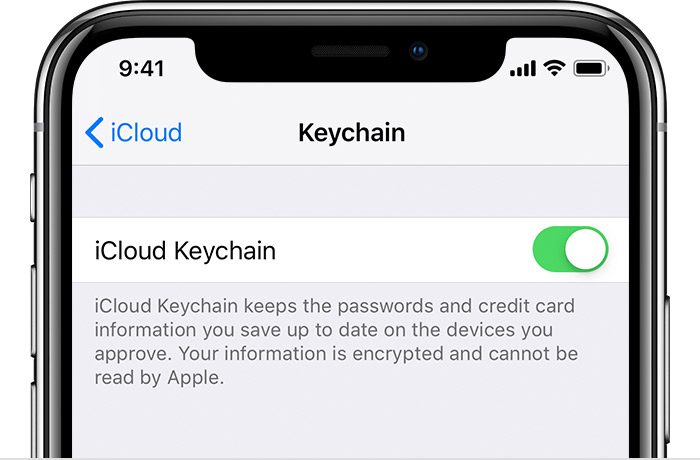
Trên máy Mac:
- Bước 1: Chọn menu Apple >>Tùy chọn hệ thống >> iCloud.
- Bước 2: Chọn Keychain.
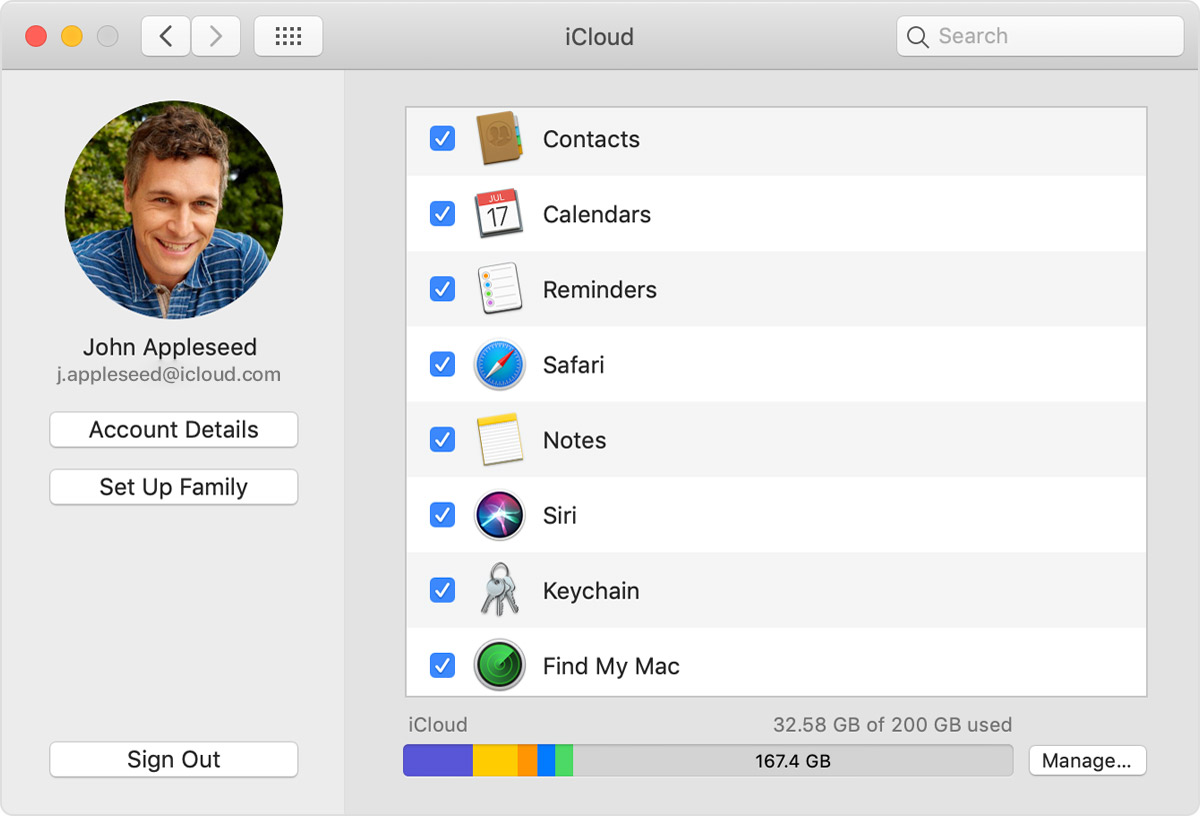
Trường hợp 2: Nếu bạn đang sử dụng xác minh hai bước hoặc email, mật khẩu hoặc câu hỏi bảo mật
Trên iPhone, iPad hoặc iPod Touch:
- Bước 1: Chọn Cài đặt> [tên của bạn]> iCloud. Đối với iOS 10.2 trở về trước, hãy nhấn Cài đặt> iCloud.
- Bước 2: Chạm vào Keychain và trượt để bật nó lên.
- Bước 3:Nhập ID Apple của bạn và làm theo hướng dẫn.
Trên máy Mac:
- Bước 1: Chọn menu Apple > Tùy chọn hệ thống> iCloud.
- Bước 2:Nhập ID Apple và mật khẩu của bạn và làm theo hướng dẫn.
Cách sử dụng iCloud Keychain để quản lý mật khẩu
Trên máy OS X, bạn vào Spotlight (biểu tượng kính lúp ở góc trên bên phải màn hình) sau đó nhập “Keychain Access” tiếp theo khởi động ứng dụng.
Khi cửa sổ giao diện mở, bạn chọn mục iCloud, lúc này bạn sẽ thấy toàn bộ những tài khoản, trang web, tên mạng Wi-Fi mà iCloud Keychain đồng bộ. Để bảo đảm tính bảo mật do đó tất cả mật khẩu đã được giấu đi do đó bạn không cần phải lo về vấn đề mất cắp thông tin.
Nếu muốn xóa một thông tin nào đó. Bạn chỉ cần nhấp phải chuột vào nó rồi chọn “Delete“. Bạn cũng có thể lấy mật khẩu đăng nhập của website bằng cách nhấp phải chuột, sau đó chọn “Copy Password to Clipboard”.
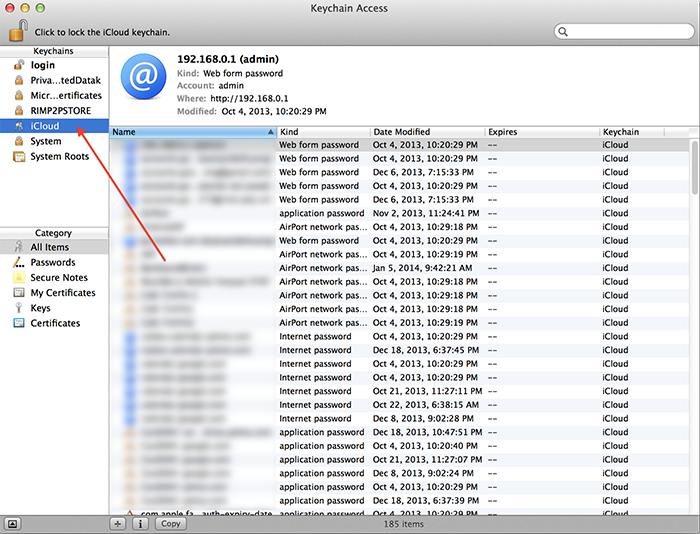
Lúc này, máy tính của bạn sẽ hiển thị thông báo yêu cầu nhập password. Nếu bạn nhập đúng thì mật khẩu login vào website tự động chép vào clipboard, bây giờ bạn chỉ cần vào nơi cần nhập mật khẩu và Ctrl+ V để dán mật khẩu.
Hy vọng bài viết này sẽ giúp bạn hiểu thêm về iCloud Keychain. Mọi thắc mắc hãy để lại bình luận phía bên dưới nhé!
